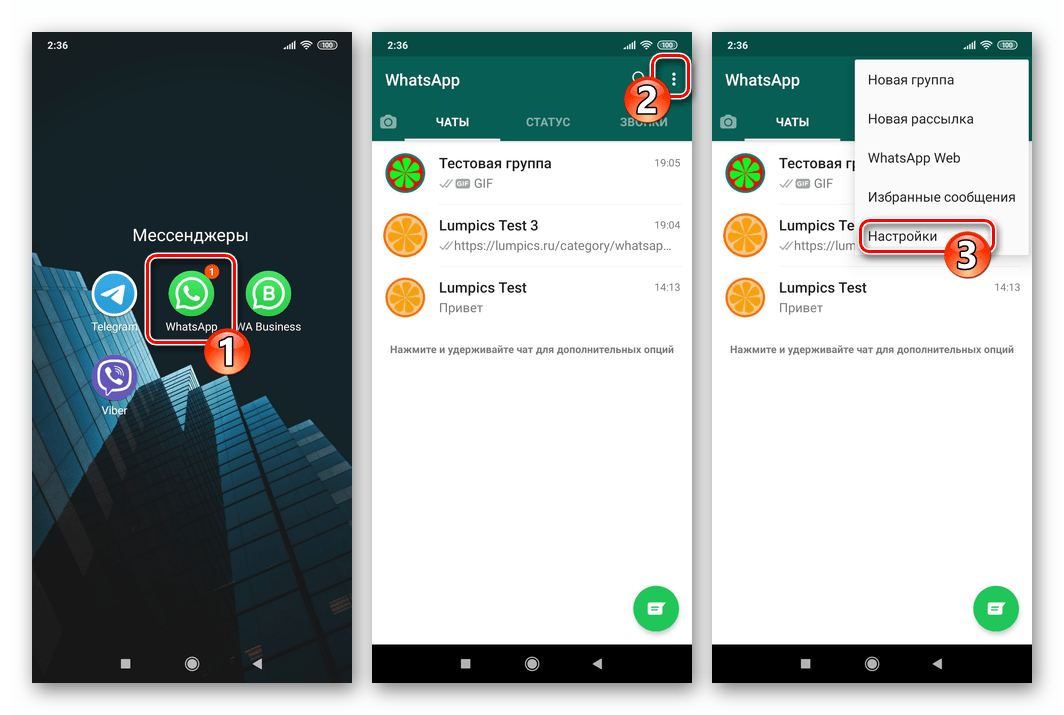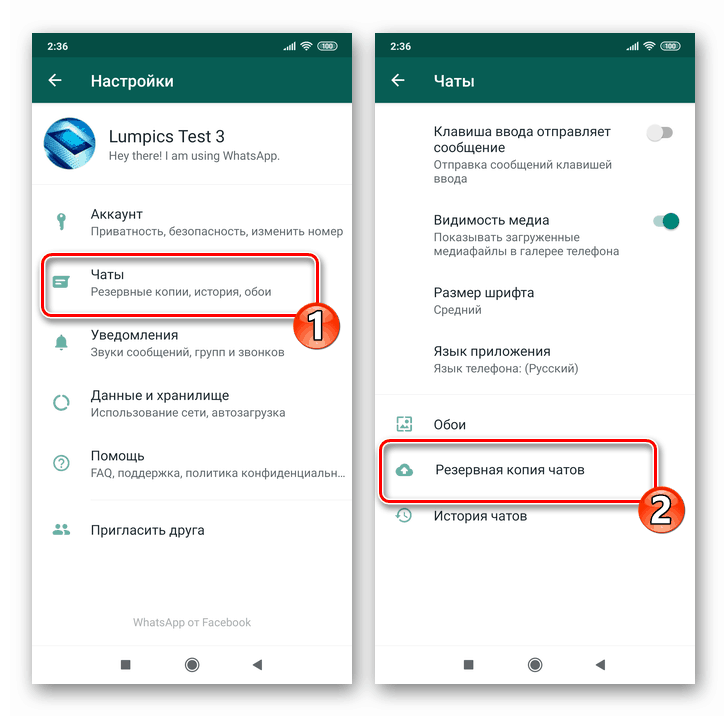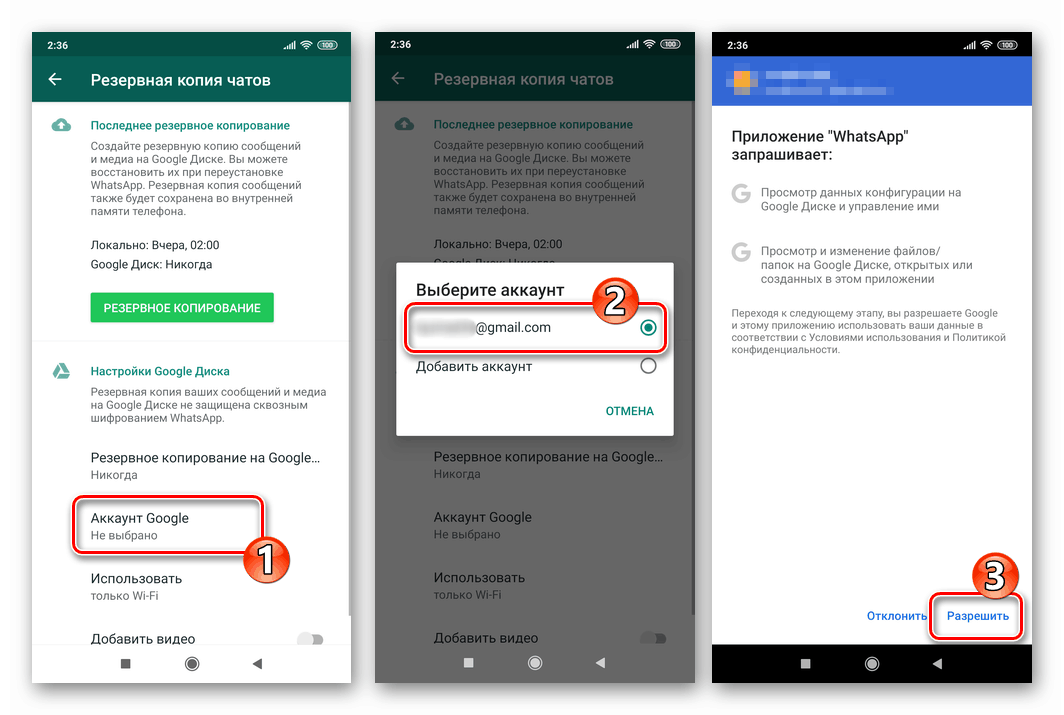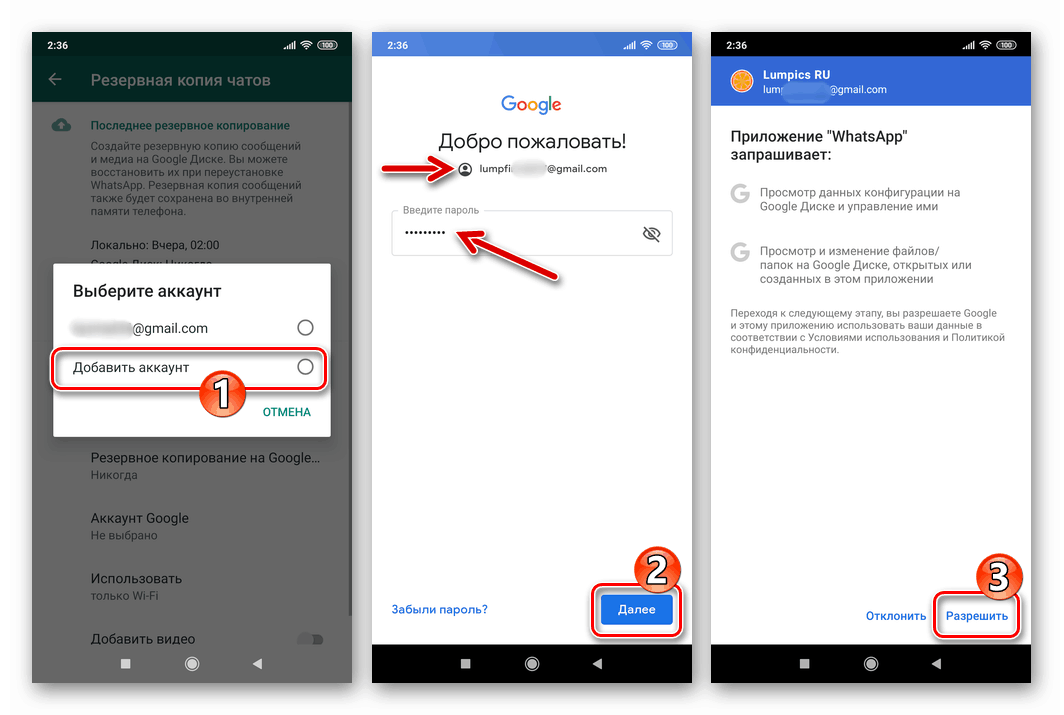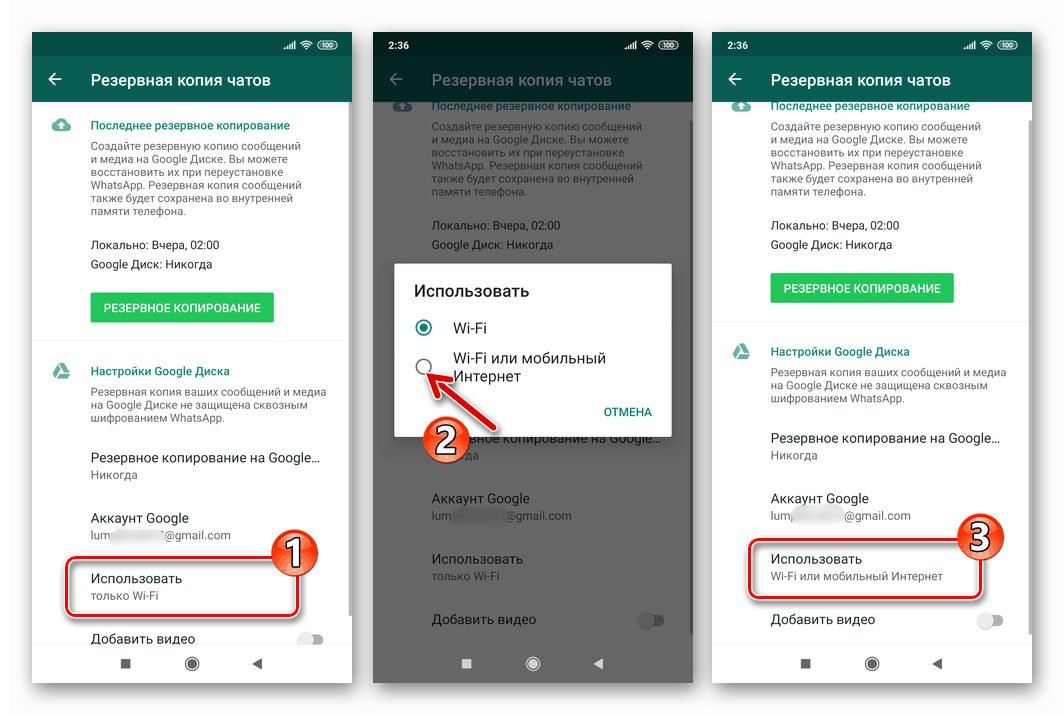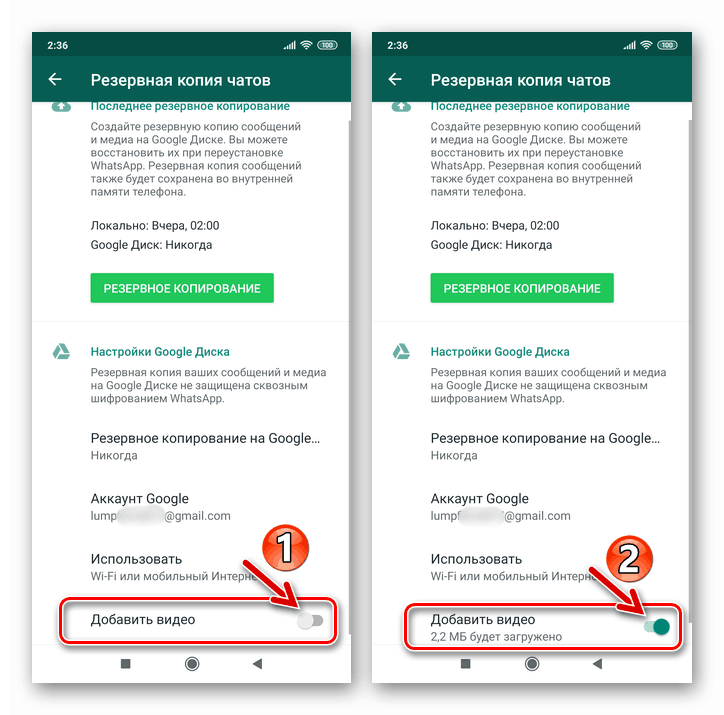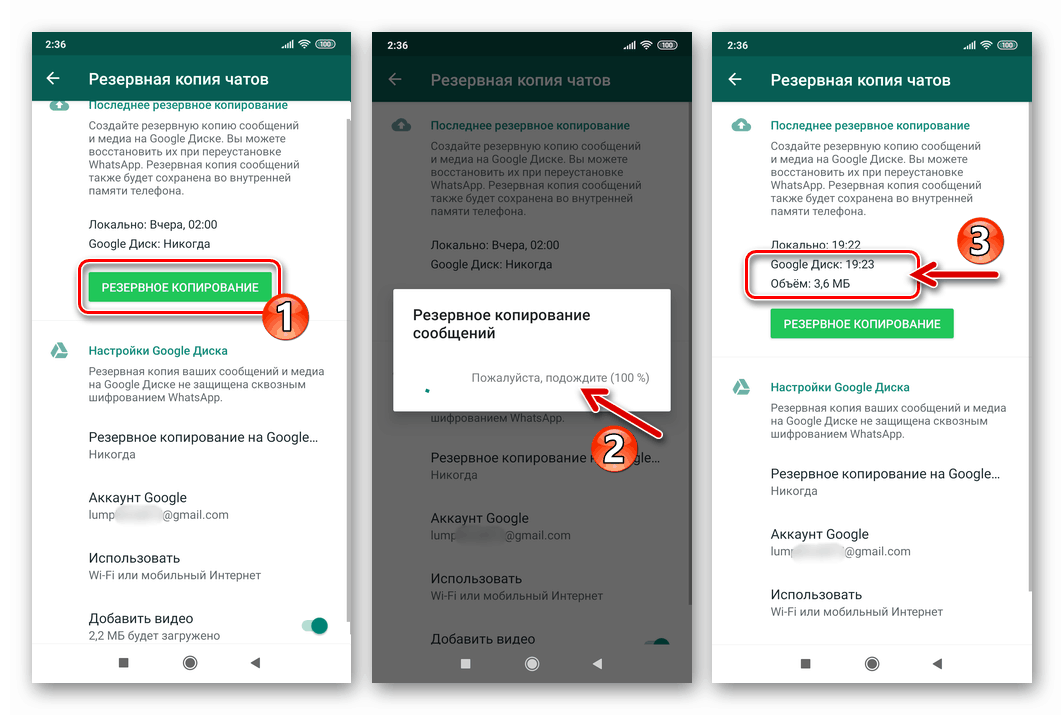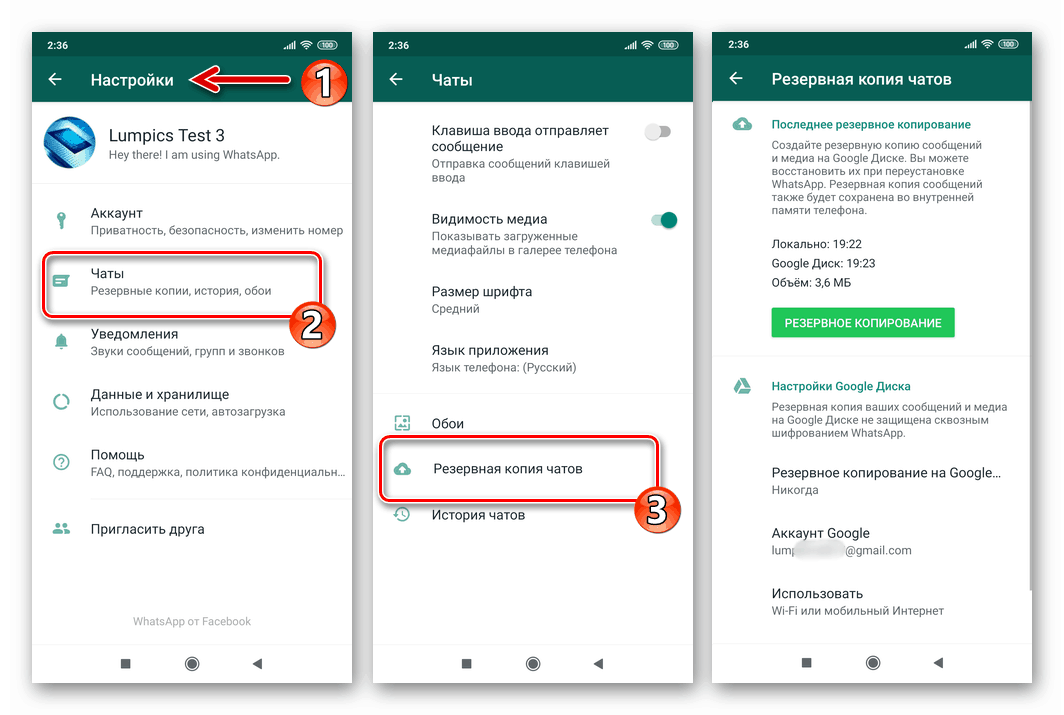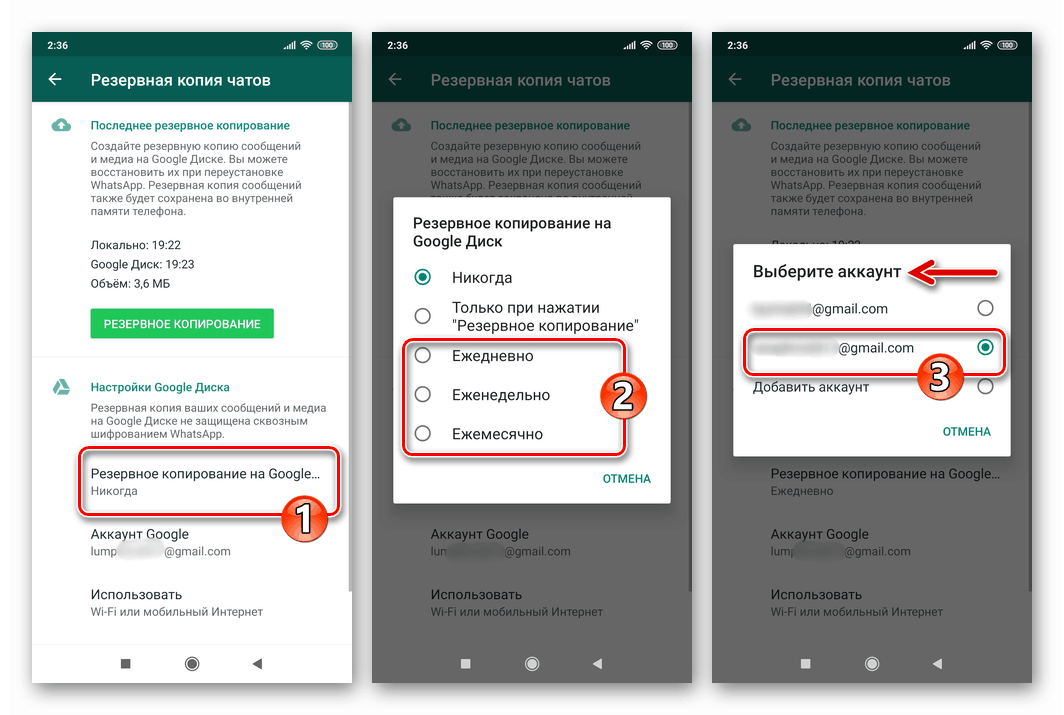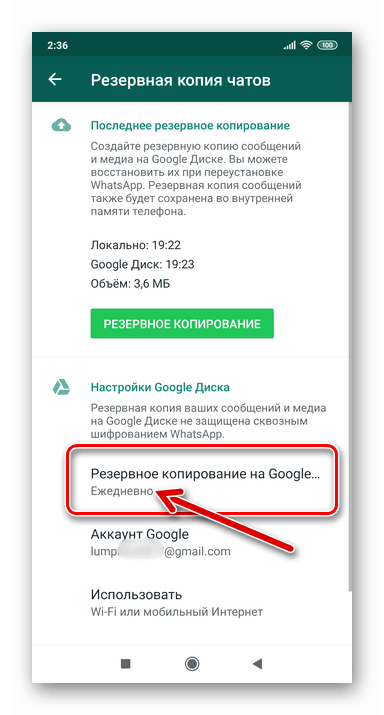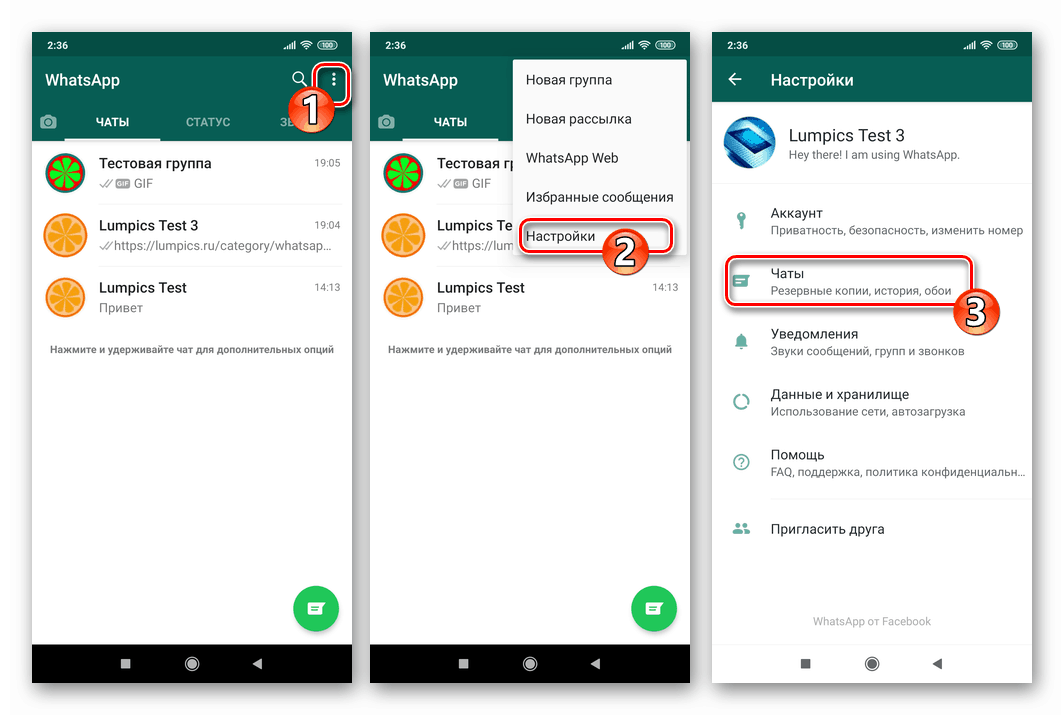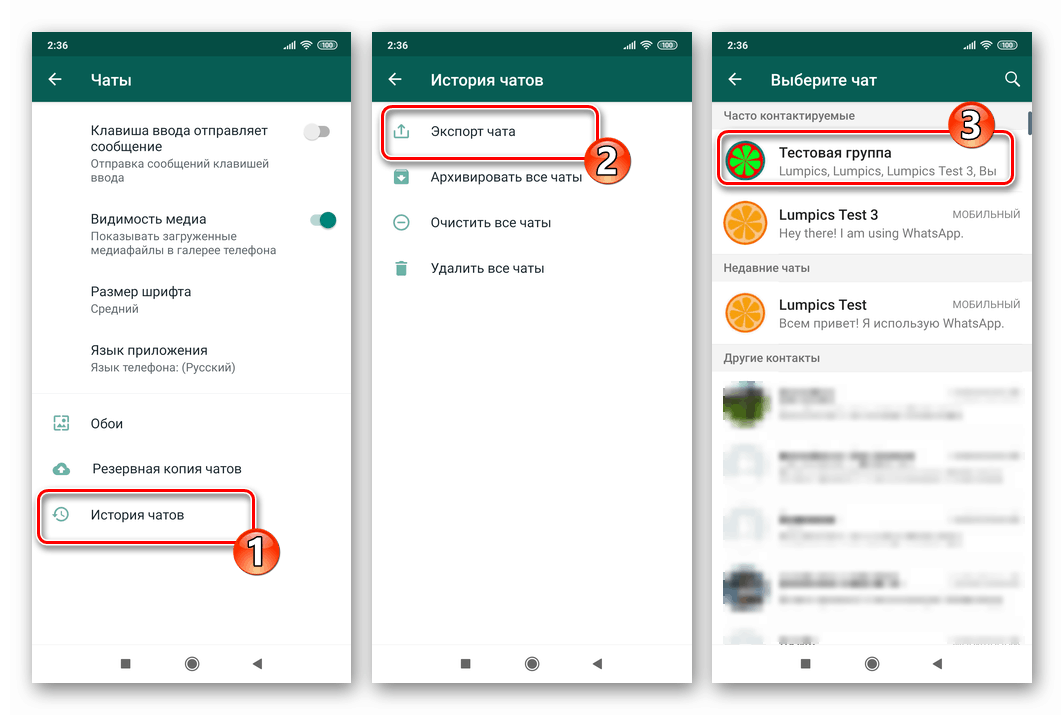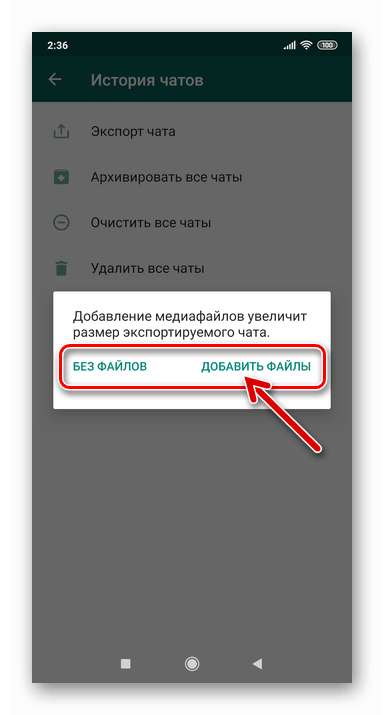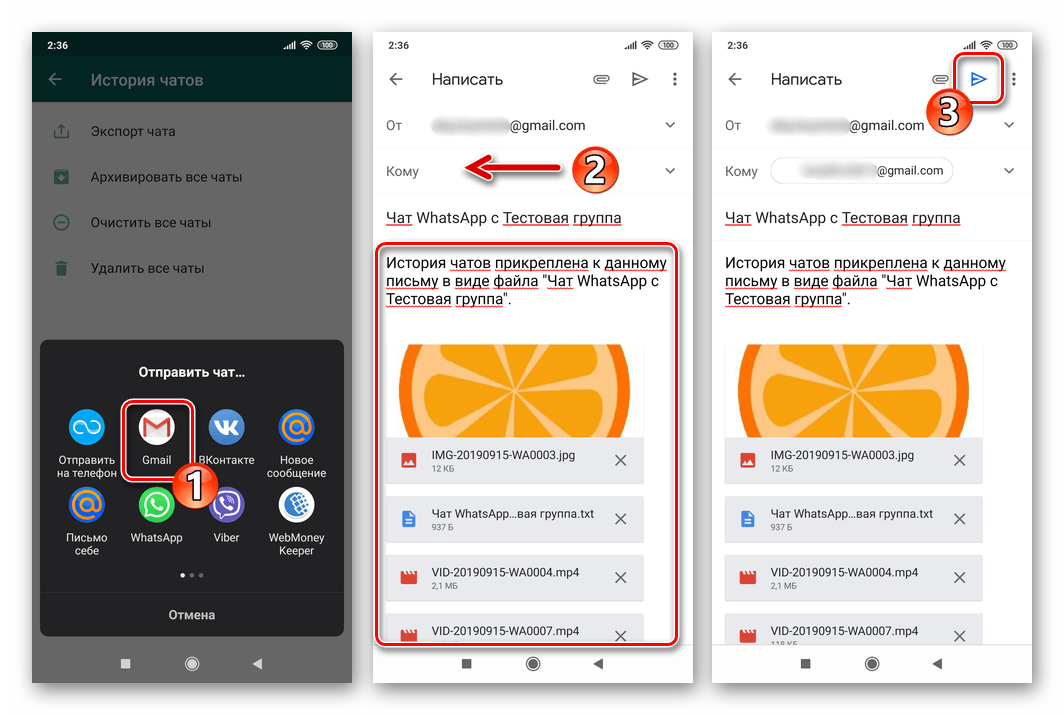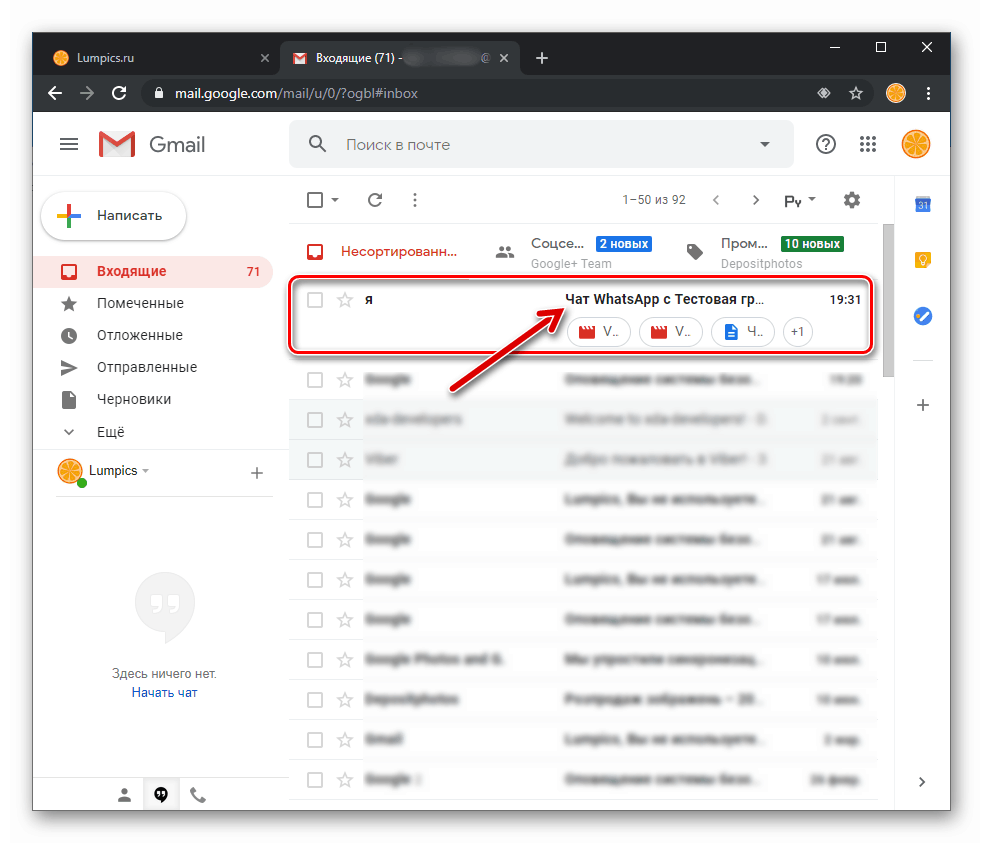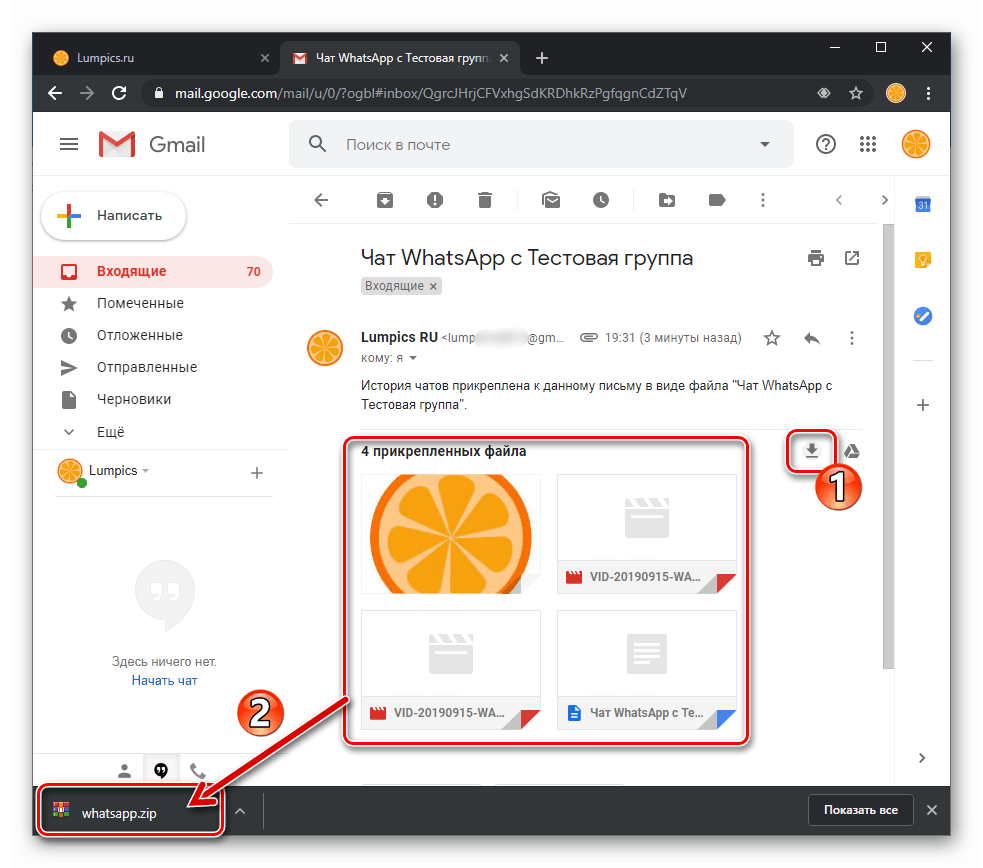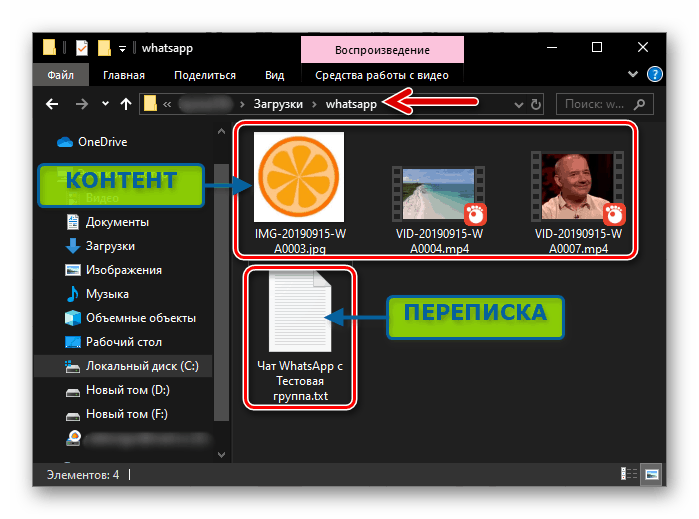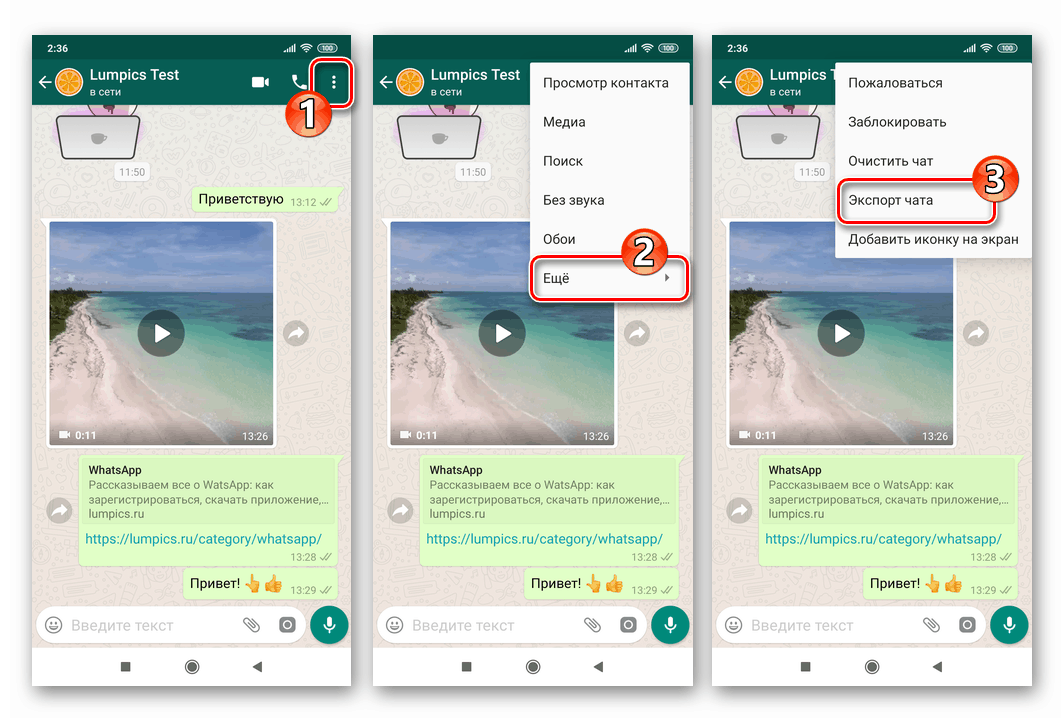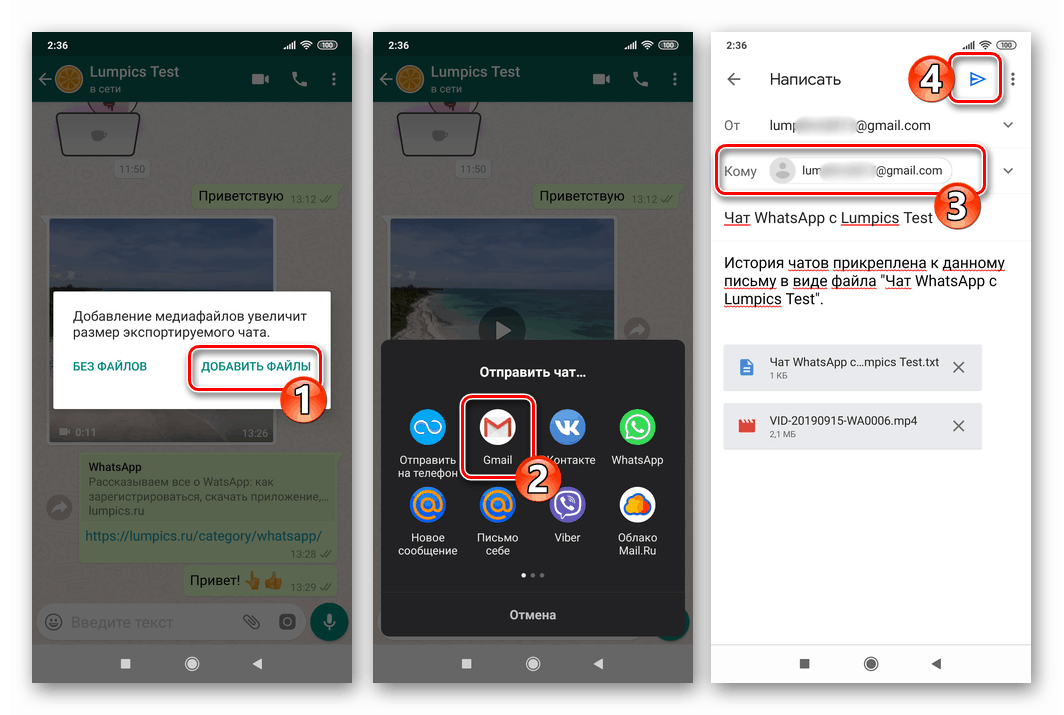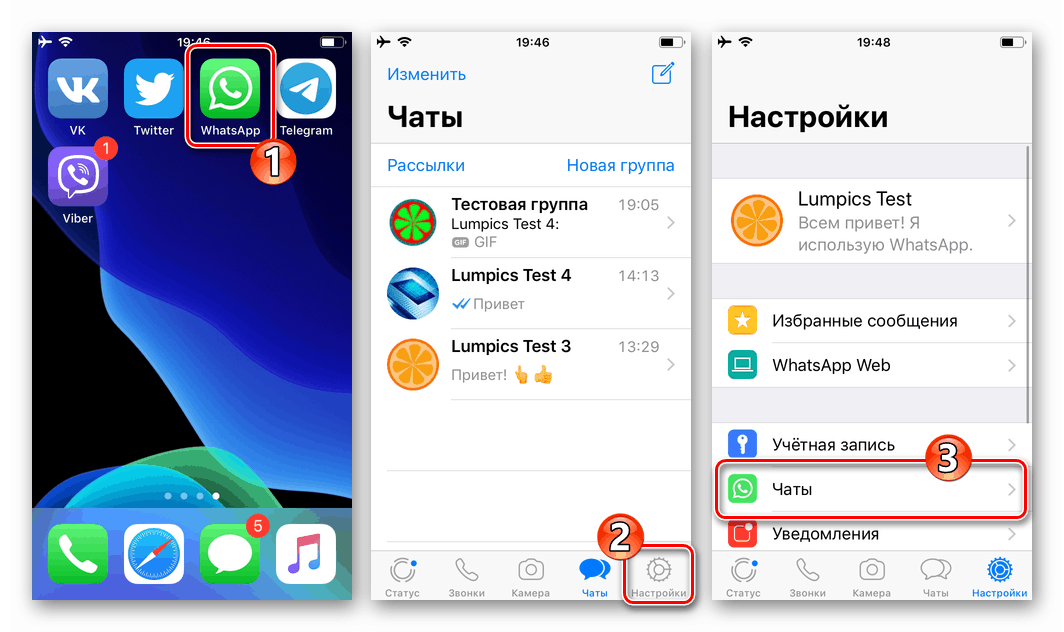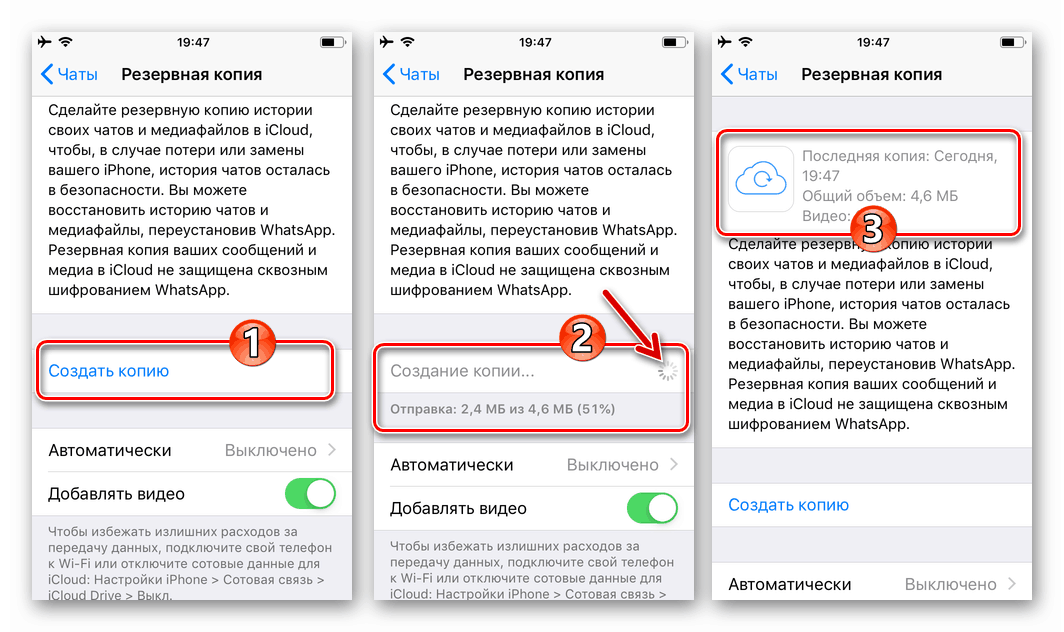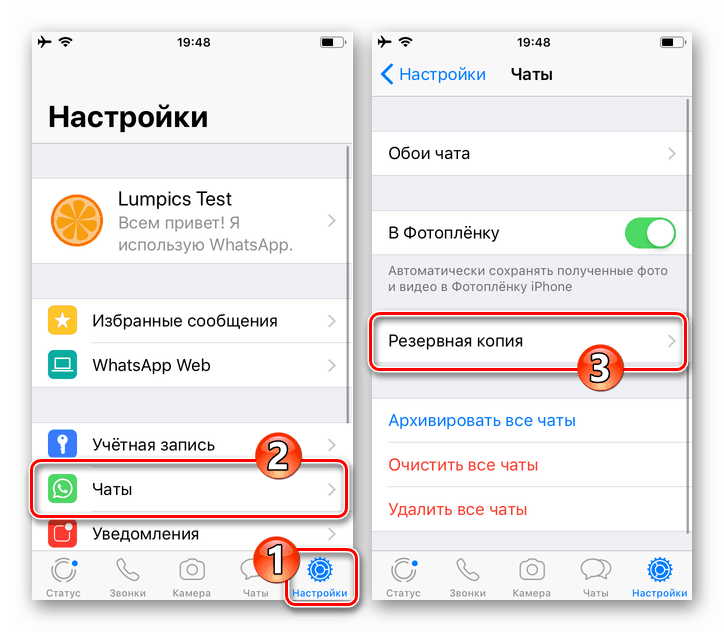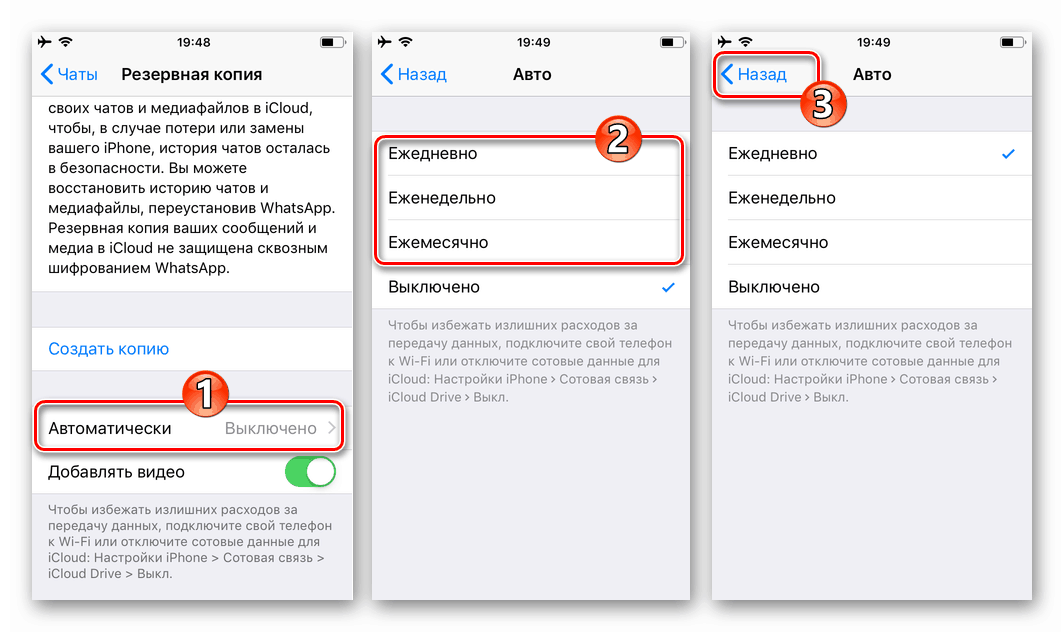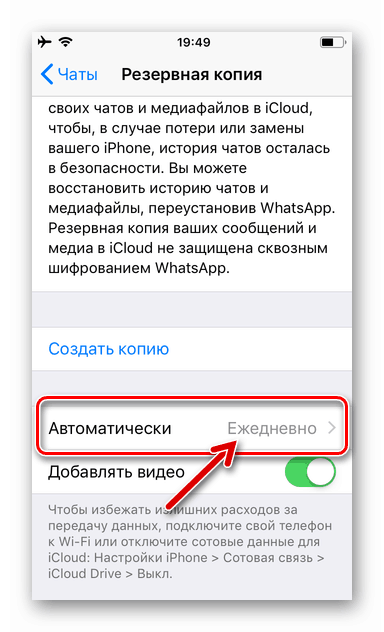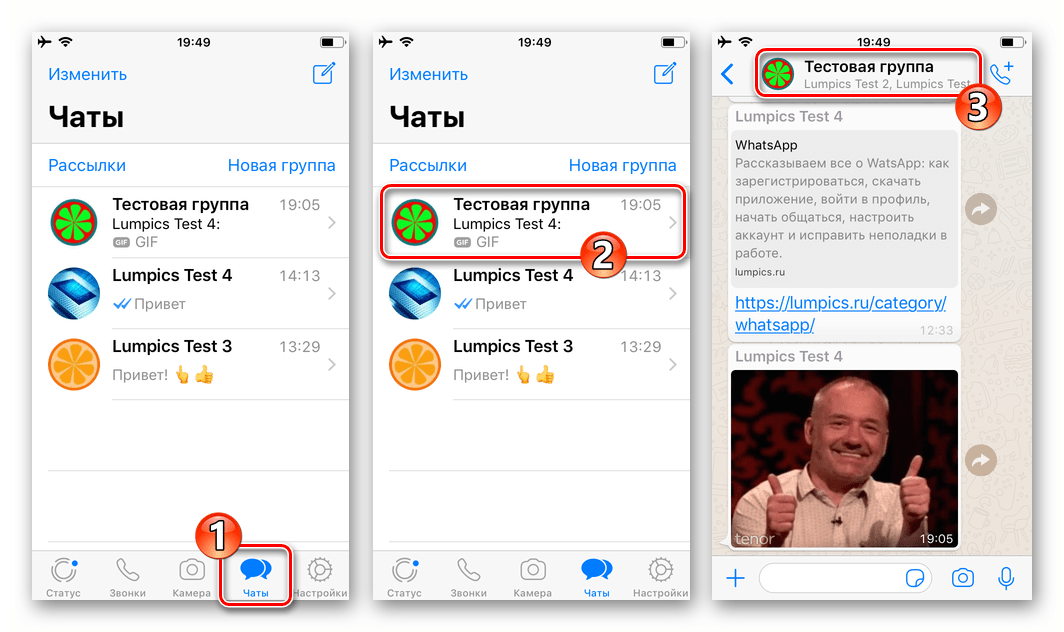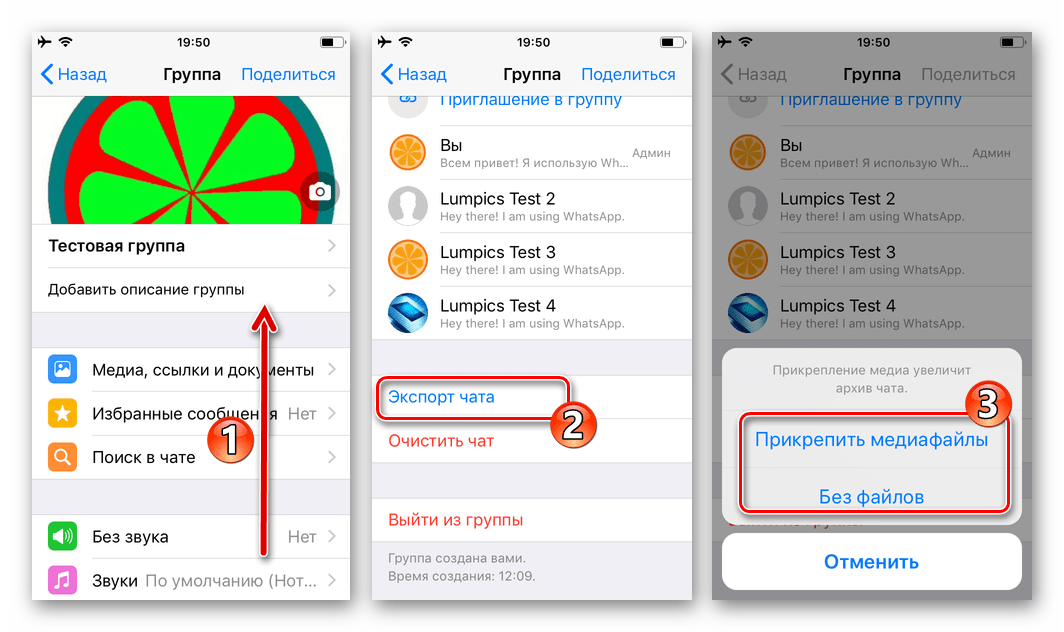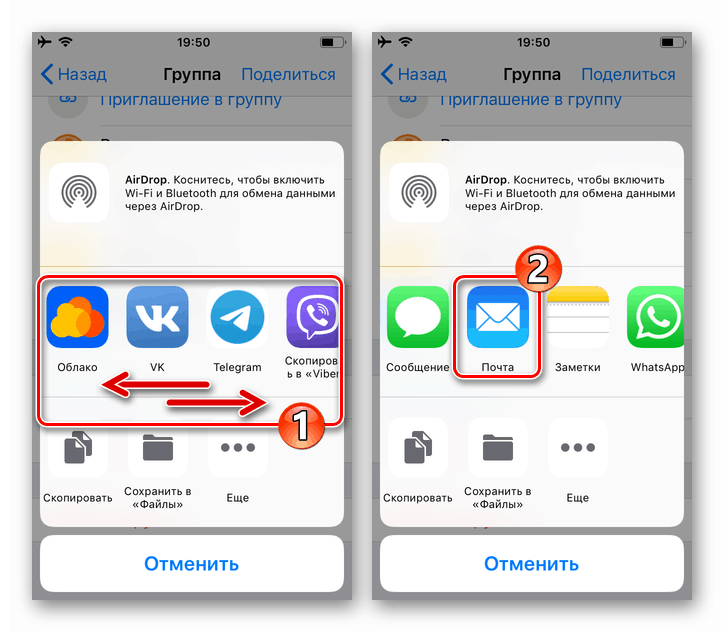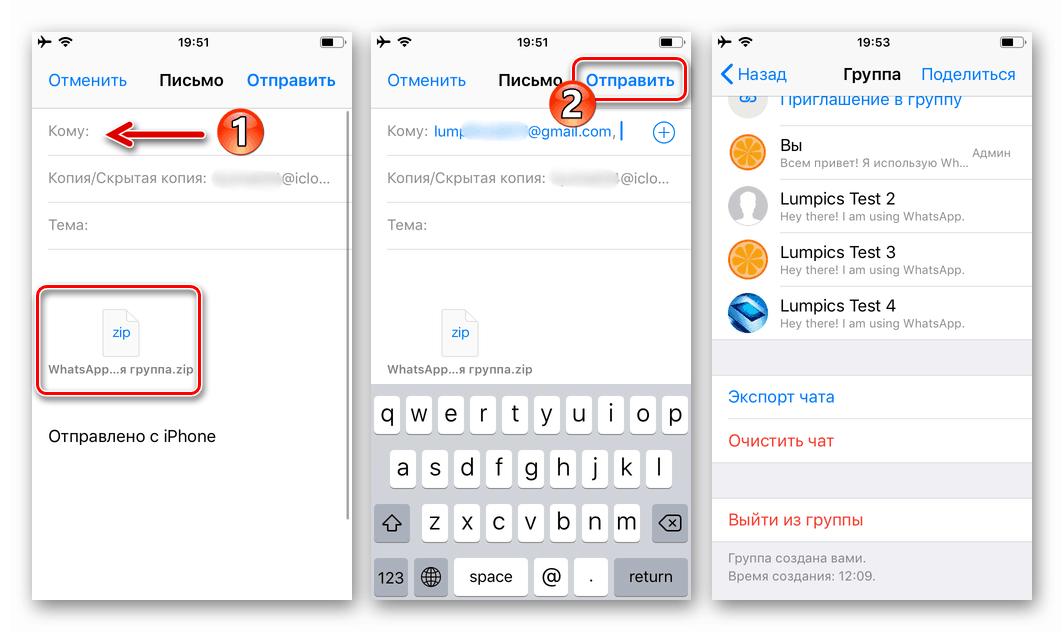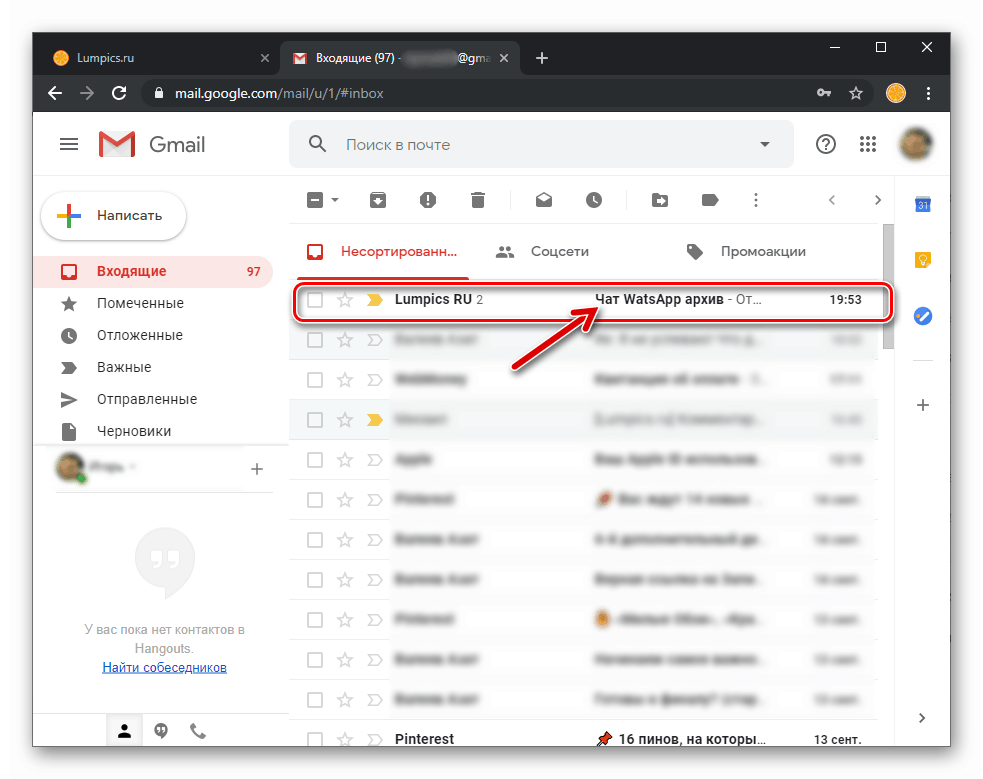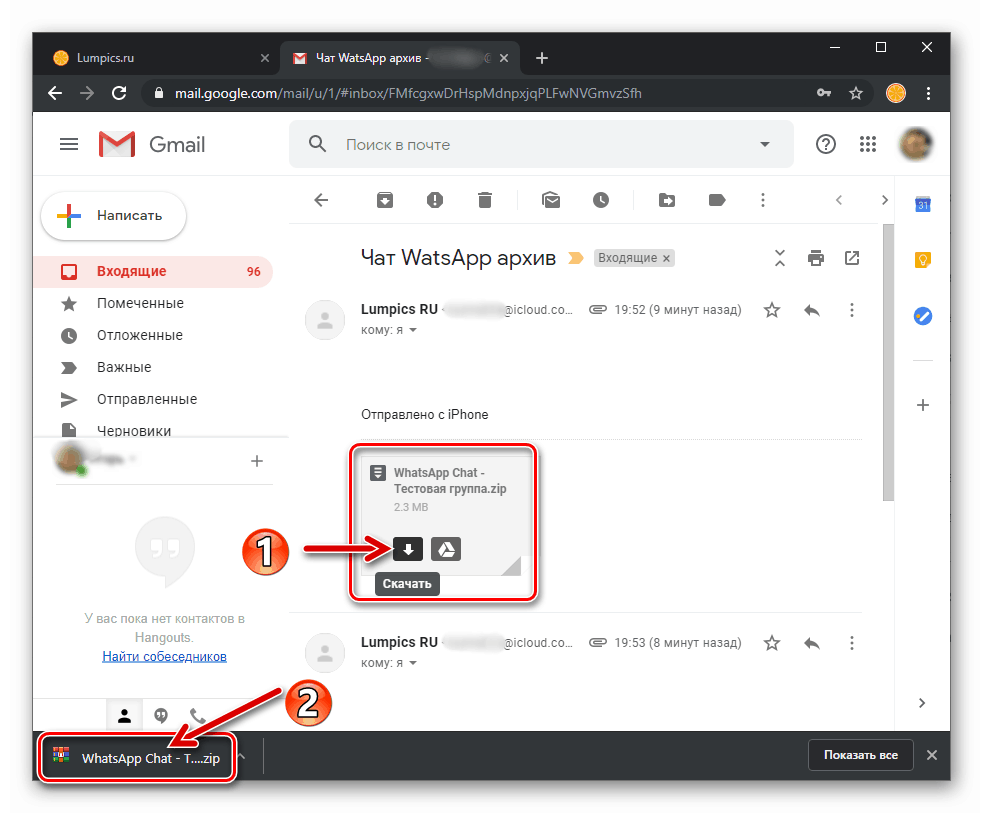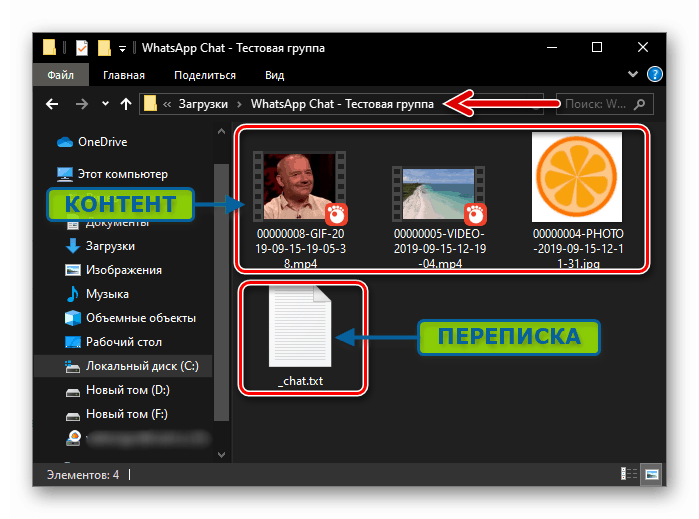Varnostno kopiranje klepeta WhatsApp za Android, iOS in Windows

Vsaka naprava, ki se uporablja kot platforma za dostop do zmogljivosti WhatsApp, ki je posledica okvare strojne opreme ali zaradi posledic kritičnih napak v programski opremi itd., Morda ne bo uspela v najbolj neprimernem trenutku. Zato je pomembnost varnostnega kopiranja podatkov, ustvarjenih med delovanjem messengerja, nesporno. Članek razpravlja o delu funkcij v odjemalskih aplikacijah sistema za izmenjavo informacij za Android, iOS in Windows ter omogoča reševanje problema ustvarjanja varnostnih kopij dopisovanja.
Vsebina
Kako shraniti dopisovanje v WhatsApp
Razvijalci VotsApa so zagotovili dober sistem za varnostno kopiranje podatkov v aplikacijah za kliente Messengerja. Uporabniku, ne glede na to, kateri OS uporablja - Android ali iOS, ne bo treba upoštevati kompleksnih navodil za uporabo, seveda, potrebne funkcije, ki vključuje ustvarjanje enkratne varnostne kopije informacij ali nastavitev rednega shranjevanja zgodovine dopisovanja.
Android
Uporabniki Whatsapp za Android Če želite vzdrževati dopisovanje s sporočilom, lahko greste na enega od treh načinov, vendar je bolje, da se naučite uporabljati vse spodaj opisane metode in uporabiti eno ali drugo, odvisno od situacije in posebnega namena ustvarjanja varnostne kopije.
Izpolnjevanje spodaj navedenih navodil »Metoda 1« in »Metoda 2« nakazuje, da imate Google račun in vsaj površno razumete, kako deluje storitev v oblaku Disk, ki jo je to podjetje ponudilo svojim uporabnikom!
Preberite tudi:
Ustvarjanje Google Računa na pametnem telefonu Android
Kako se prijavite v Google Račun v napravi Android
Kako uporabljati Google Drive
1. način: Enkratna varnostna kopija
Naslednje manipulacije je priporočljivo izvajati vsakič, ko boste odstranili odjemalsko aplikacijo WhatsApp, napravo ponastavili na tovarniške nastavitve, ponovno namestili / posodobili Android. Prav tako je navodilo del postopka prehoda na novo napravo, če nameravate nanjo prenesti messenger.
- Zaženite VotsAp za Android in odprite meni aplikacij tako, da se dotaknete treh pik na vrhu zaslona na desni. Izberite "Nastavitve".
![Meni aplikacije WhatsApp za Android - Nastavitve]()
- Pojdite na razdelek »Klepeti« na seznamu nastavitev WhatsApp za Android in kliknite »Rezervne klepete«.
![WhatsApp za Android Klepete v razdelku Nastavitve - Varnostno kopiranje]()
- V spodnjem delu zaslona, ki se odpre, tapnite »Google Račun«. Nato na seznamu izberite račun, ki ga v svojih napravah uporabljate za dostop do Googlovih storitev, potrdite zahtevo za dostop do Google Drive (če takšna zahteva prispe) na naslednjem zaslonu kliknite »Dovoli« .
![WhatsApp za Android izbere Google Račun za dostop do Google Drive, kamor se shrani varnostna kopija korespondence]()
Če želenega računa ni na seznamu, postavite izbirni gumb na položaj "Dodaj račun" in se prijavite tako, da na naslednjih zaslonih vnesete prijavo in geslo za dostop do ekosistema "dobre korporacije".
![WhatsApp za pooblastilo Google Drive za Android za varnostno kopiranje klepeta]()
- Tapnite na element »Uporabi«, če želite za prenos podatkov uporabljati ne samo omrežja Wi-Fi, ampak tudi mobilni internet. Na seznamu, ki se odpre, izberite ustrezen element.
![WhatsApp za Android izbira vrste omrežja, prek katerega je mogoče shranjevati varnostno kopijo v oblaku]()
- Če želite prihraniti prostor v shrambi v oblaku, WhatsApp privzeto ne shrani v varnostno kopijo video datotek, prejetih in poslanih prek messengerja. Če je treba tovrstno vsebino še vedno dati v varnostno kopijo, aktivirajte stikalo »Dodaj video« .
![Možnost aktivacije WhatsApp za Android Dodajte video v varnostno kopijo klepeta]()
- Ko določite »Nastavitve Google Drive« , v zgornjem delu zaslona »Back Backup« kliknite gumb »BACKUP« . Počakajte, da se ustvari varnostna kopija in kopirate v "oblak". Posledično bodo pod opisom vpletene funkcije označene datum in čas shranjevanja zgodovine dopisovanja ter količina, ki jo zasede varnostna kopija v oblaku.
![WhatsApp za varnostno kopiranje dopisov za Android]()
2. način: Redno varnostno kopiranje
Da bi enkrat za vselej preprečili verjetnost izgube zgodovine dopisovanja prek VotsAp-a, je treba zagotoviti, da se podatki redno nalagajo v varnostno kopijo. Aplikacija Messenger vam omogoča avtomatizacijo tega postopka in nastavitev želene frekvence za ustvarjanje kopij celotne korespondence.
- Sledite korakom 1-5 zgornjih navodil, ki vključujejo enkratno shranjevanje informacij iz messengerja v Googlov oblak.
![WhatsApp za Android Settings - Klepeti - Varnostno kopiranje]()
- Na zaslonu za varnostno kopiranje v klepetu tapnite Varnostno kopiranje v Google Drive . Nato sporočilu sporočite, kako pogosto je treba naložiti informacije v shrambo v oblaku - »Dnevno« , »Tedensko« ali »Mesečno« in nato izberite Google račun, v katerem bo shranjena zgodovina dopisovanja.
![WhatsApp za Android izbira frekvence varnostnega kopiranja in računa za varčevanje varnostnih kopij]()
- S tem dokončate nastavitev rednih varnostnih kopij podatkov iz VotsAp za Android in vam ni treba skrbeti za varnost informacij, vsaj ustvarjenih pred iztekom časovnega obdobja, izbranega na zgornjem koraku.
![Dokončana je redna namestitev varnostne kopije dopisov za WhatsApp za Android]()
3. način: Pogovor shranite v računalnik
Poleg zgoraj opisanega sistema, ki omogoča varnostno kopiranje vse korespondence na Googlovem disku, WhatsApp za Android ponuja funkcijo »Izvozi klepete« , ki se lahko uporablja ne le za pošiljanje vsebine posameznih dialogov in skupin drugim ljudem, ampak tudi za pridobivanje informacij iz messengerja na vašem pametnem telefonu z namenom shranjevanje na računalniku ali disku prenosnika.
- Odprite sel in v glavnem meniju odprite aplikacijo »Nastavitve« . Nato odprite razdelek »Klepeti« .
![WhatsApp za Android pojdite v razdelek za klepete z nastavitvami Messengerja]()
- Na zaslonu, ki se prikaže, tapnite Zgodovina klepetov in tapnite Izvozi klepet . Na seznamu pogovornih oken in skupin tapnite naslov korespondence, katere vsebino želite izvleči.
![WhatsApp for Android funkcija Izvozi klepet - izberite dialog ali skupino, ki jo želite izvleči iz sporočila]()
- V primeru, da je bila izmenjava vsebine izvedena kot del dialoga ali skupinskega klepeta, se prikaže okno, v katerem morate izbrati, ali bodo datoteke naložene s sporočili. Tapnite “BREZ Datoteke”, če želite izvleči samo besedilo dopisovanja ali “DODATI Datoteke”, ko je treba shraniti tudi fotografijo, video in podobno.
![WhatsApp za Android izbira, kako v arhiv priložiti datoteke ali ne z vsebino izvoženega klepeta]()
- V prikazanem območju "Pošlji klepet ..." na seznamu izberite podatkovni kanal, ki ga lahko uporabite v računalniku. Najpogosteje je to e-pošta - tapnite ikono e-poštnega odjemalca, nameščeno na vašem pametnem telefonu / tabličnem računalniku. V polje »Za« vnesite naslov nabiralnika, do katerega imate dostop iz računalnika, in kliknite »Pošlji« .
![WhatsApp za ločeno vsebino e-pošte za Android]()
- V računalnik na poljuben način vnesite e-poštno sporočilo, ki je bilo določeno v prejšnjem odstavku navodila, kjer boste našli e-poštno sporočilo s temo »WhatsApp Klepet z uporabniškim imenom« .
![WhatsApp za Android pojdite v nabiralnik računalnika, da prenesete arhiv klepeta]()
Odprite sporočilo in prenesite vse priloge iz njega v računalnik. Besedilo vseh sporočil iz ločenega klepeta ter datum in čas prejema ali pošiljanja so v datoteki * .txt . Vsebina je predstavljena v obliki datotek različnih vrst.
![WhatsApp za Android prenese na računalnik datoteko z zgodovino sporočil in vsebine iz nabiralnika, kamor je bil klepet poslan]()
- S tem se vsebina ločenega dialoga ali skupine iz VotsAp za Android shrani v računalnik in tako dobite naslednji rezultat:
![WhatsApp za Android rezultat prenosa zgodovine klepeta in vsebine iz njega na računalnik]()
Poleg tega. Možno je hitro kopirati ločen klepet skupaj z vsebino iz sporočila, ne da bi prišli do »Nastavitve« na WhatsApp za Android.
- Pokličite v meni odprtega dialoga ali skupinskega klepeta tako, da se dotaknete treh točk na desni strani naslova. Izberite Več in nato izvozi klepet .
![WhatsApp za Android odprt meni za klepet - Več - Izvozi klepet]()
- Sledite korakom št. 3-6 prejšnjega navodila, ki vključuje shranjevanje dopisovanja iz sporočila v okolju Android na računalniški disk.
![WhatsApp za klepet izvoza za Android z uporabo odprtega pogovornega okna ali postavke menija v skupini]()
iOS
Vodite dopisovanje od Whatsapp za iPhone , tako kot v zgoraj opisanem okolju Android obstajajo trije načini: enkrat ustvarite varnostno kopijo v oblaku, nastavite redno shranjevanje klepetov in njihove vsebine ter izvlečete informacije iz ločenega dialoga ali skupine in jih kopirate iz sporočila na katero koli mesto za shranjevanje, na primer v Pogon PC.
Za izvajanje funkcij varnostnega kopiranja informacij v oblak iz messengerja, nameščenega v okolju iOS, je potrebno, da se iPhone prijavi v iCloud s pomočjo Apple ID-ja!
Preberite tudi:
Kako ustvariti Apple ID iz iPhone
Prijavite se z Apple ID na iPhone
1. način: Enkratna varnostna kopija
Če želite shraniti dopisovanje iz Votsap-a za iOS pred kardinalnim posegom v delo messengerja (ponovno nameščanje, brisanje, ponastavitev naprave Apple ali njeno zamenjavo), sledite spodnjim navodilom.
- Odprite WhatsApp in odprite aplikacijo »Nastavitve« tako, da tapnete ikono odseka v spodnjem desnem kotu zaslona. Nato kliknite na element »Klepeti« .
![WhatsApp za telefon za zagon programa iPhone, pojdite na razdelek Chat v nastavitvah aplikacije]()
- Tapnite Varnostno kopiranje . Na naslednjem zaslonu, če želite naložiti rezervno korespondenco, vključno s poslanimi in prejetimi video datotekami, aktivirajte stikalo "Dodaj video" .
![WhatsApp za iPhone vključuje video datoteke iz dopisovanja v iCloud varnostno kopijo]()
- Dotaknite se »Ustvari kopijo« in počakajte, da se varnostna kopija ustvari in pošlje za shranjevanje v iCloud, nato pa se postopek za varnostno kopiranje šteje kot zaključen.
![WhatsApp za iPhone postopek ustvarjanja varnostne kopije dopisovanja in nalaganja v iCloud]()
2. način: Redno varnostno kopiranje
Da težave s shranjevanjem zgodovine klepeta iz Votsap-a za iOS ne boste samodejno rešili, dajte sistemu možnost, da to samodejno opravi.
- Pokličite sporočilo »Nastavitve« , pojdite na »Klepeti« in tapnite »Varnostno kopiranje« .
![WhatsApp za iPhone nastavitev rednih varnostnih kopij zgodovine klepetov v nastavitvah messengerja]()
- Na zaslonu, ki se prikaže, se dotaknite imena možnosti »Samodejno« in izberite frekvenco, s katero bo dopisovanje kopirano v oblak. Če potrdite polje poleg možnosti »Dnevno« , »Tedensko« ali »Mesečno« , tapnite »Nazaj« .
![WhatsApp za iPhone izbere pogostost samodejnega kopiranja dopisovanja v iCloud]()
- Po zaključku manipulacij pri nastavitvi samodejnih varnostnih kopij ne morete skrbeti za varnost informacij, pridobljenih med uporabo WhatsApp, in uporabljati sel, ne da bi se zatekli k postopku prisilnega kopiranja dopisovanja iz njega, vsekakor pogosto.
![WhatsApp za iPhone iCloud redna nastavitev varnostne kopije e-pošte je končana]()
3. način: Pogovor shranite v računalnik
Če želite shraniti na varnem mestu, na primer, na računalniku disk, ločeno dopisovanje od WhatsApp-a na iPhoneu, naj bo to vsebina dialoga ali skupine, ga je mogoče preprosto izvleči s funkcijo »Izvozi klepete« .
- Pojdite na zavihek »Klepeti« aplikacije VotsAp za iPhone, odprite pogovor ali skupino, sporočila in vsebine, iz katerih želite kopirati v računalnik. Nato pokličite meni za klepet, tako da se na vrhu zaslona dotaknete imena sogovornika ali imena skupine.
![WhatsApp za iPhone klicni meni odprti dialog ali skupinski klepet]()
- Pomaknite se po seznamu možnosti in kliknite ime funkcije "Izvozi klepet" . Izberite, ali želite priložiti medijske datoteke ali če bo izvlečeno samo besedilno sporočilo "Brez datotek" .
![WhatsApp za funkcijo iPhone Izvozite klepet v pogovorni meni ali skupinski klepet]()
- V meniju aplikacij in storitev, ki jih lahko uporabite za prenos datotek iz WhatsApp-a, izberite kanal za prenos podatkov, ki ga lahko odprete v računalniku (drugi sporočilci, "oblaki", družbena omrežja itd.). V našem primeru je to možnost, ki je na voljo skoraj vsem uporabnikom - po e-pošti se dotaknite ikone programa, ki se uporablja za dopisovanje na iPhoneu.
![WhatsApp za iPhone, izbira poštnega odjemalca v meniju, kako poslati arhiv z vsebino za klepet]()
- V polje »Za:« napišite naslov svojega poštnega predala in v polje »Zadeva:« vnesite poljubno oznako, da olajšate iskanje trenutno ustvarjenega pisma. Če želite dokončati prvo fazo shranjevanja dopisovanja iz sporočila v računalnik, tapnite »Pošlji« .
![WhatsApp za iPhone pošilja e-pošto iz messengerja]()
- Odprite pošto v računalniku z aplikacijo za poštni odjemalec ali brskalnikom.
![WhatsApp za pismo iPhone z arhivsko prilogo za dopisovanje v pošti, odprto iz PC-ja]()
Pojdite na ogled dopisa, ki vsebuje arhiv korespondence s WhatsApp-a, in naložite prilogo v svoj računalnik.
![WhatsApp za iPhone prenesete arhiv z zgodovino klepeta v računalnik iz nabiralnika]()
- Če odstranite datoteko, prejeto kot rezultat prejšnjih korakov, boste dobili dostop do besedila sporočila, pa tudi do prenesenih in prejetih datotek iz pogovornega okna ali skupine.
![WhatsApp za iPhone razpakiran arhiv z vsebino klepeta na PC-ju]()
Windows
Od takrat Različica sistema Windows WhatsApp ni avtonomni odjemalec sporočilnega sistema, njegova glavna funkcija pa je v bistvu samo "zrcaljenje" tega, kar se dogaja v "glavnem" sporočilu uporabnika na mobilni napravi, nobenega načina za zagotavljanje varnostnih kopij.
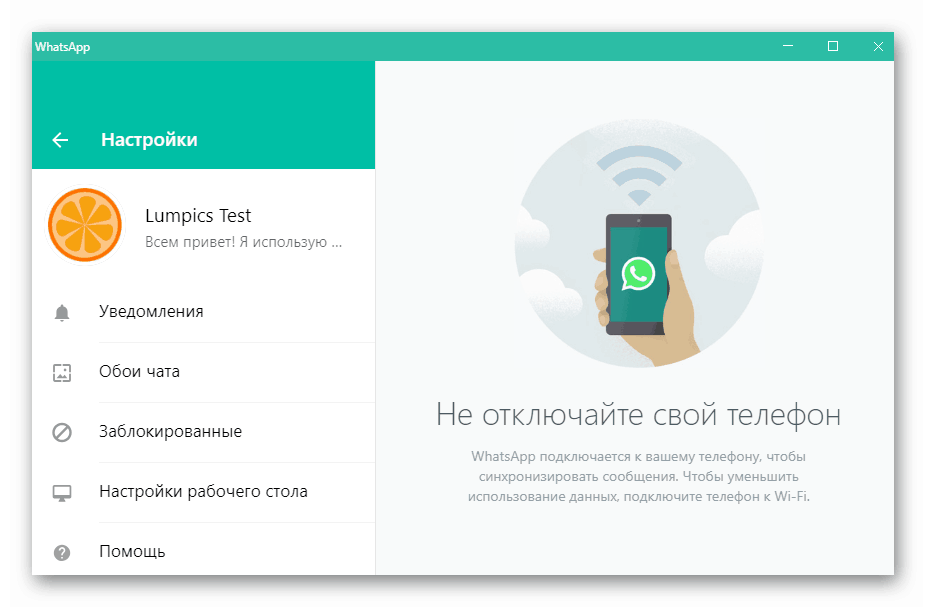
Vsi klepeti v VotsAp, vključno s tistimi, ki se začnejo natančno iz računalnika, se samodejno prekopirajo v messenger v napravi Android ali iPhone, zato za shranjevanje pogovora uporabite eno od navodil iz zgornjega članka in izberete priporočilo glede na operacijski sistem vašega pametnega telefona in končni cilj postopka.
Zaključek
Kot lahko vidite, so ustvarjalci sistema izmenjave informacij ustrezno pozornost namenili varnosti vsebine klepetov, v katerih sodeluje uporabnik WhatsApp. Ko nastavite redne varnostne kopije, lahko skoraj pozabite na verjetnost izgube zgodovine dopisovanja z drugimi lastniki računov v messengerju, da se to ne zgodi z vašo napravo.